在IntelliJ IDEA中开发项目时,管理依赖库(通常是JAR包)是日常工作的一部分,许多开发者都遇到过一个令人困惑的问题:当尝试从项目中删除一个不再需要的JAR包时,IDEA会报错,或者删除后JAR包又“神秘”地重新出现,这不仅影响开发效率,还可能引发对项目构建机制的误解,本文将深入探讨这一现象背后的根本原因,并提供一系列由浅入深、行之有效的解决方案,帮助您彻底解决“IDEA删除JAR报错”的难题。
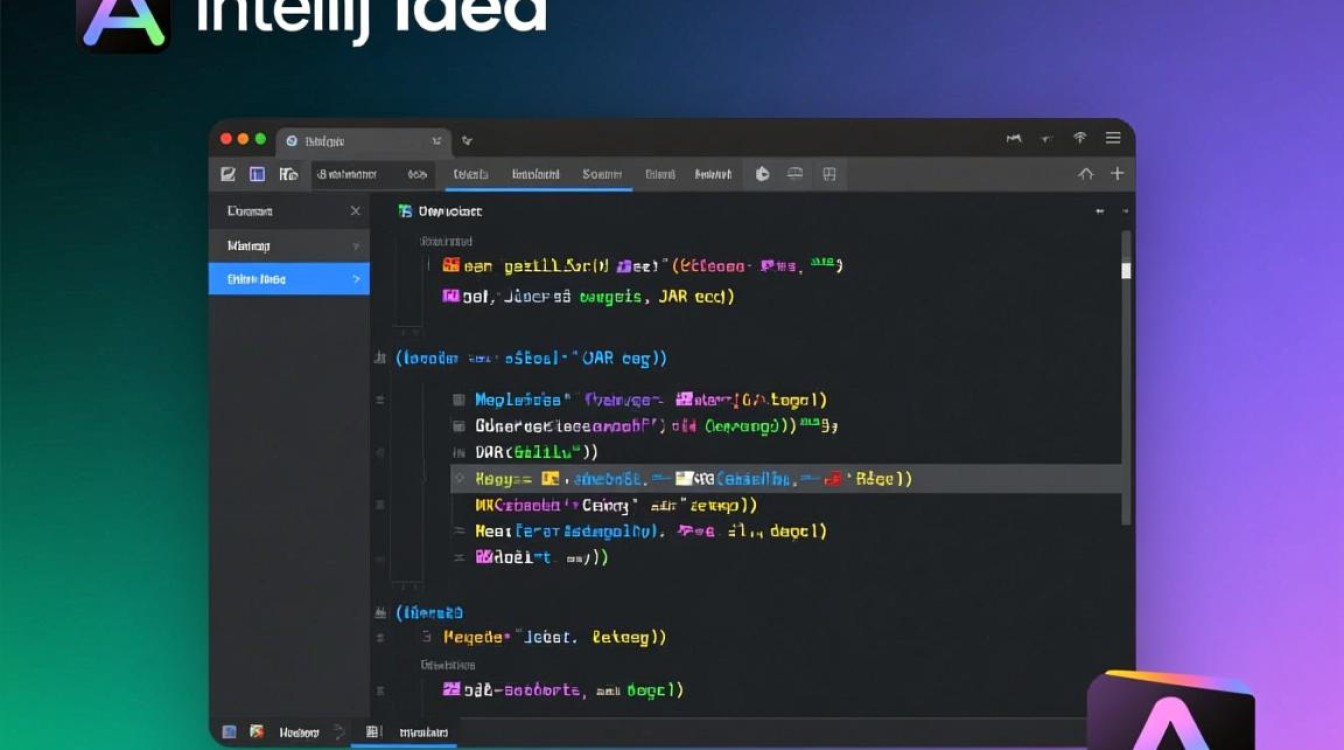
问题根源:为什么删除JAR包会失败或无效?
要解决问题,首先需要理解其成因,IDEA删除JAR包报错或无效,通常不是IDEA本身的缺陷,而是由其复杂的项目管理机制和外部构建工具共同作用的结果。
IDEA的内部索引与缓存机制
IDEA远非一个简单的文本编辑器,它是一个智能的集成开发环境,为了实现强大的代码提示、语法分析、重构和导航功能,IDEA会为项目中的所有文件(包括JAR包)建立内部索引和缓存,当您尝试删除一个JAR包时,如果IDEA的后台进程正在读取或分析该文件,操作系统会锁定该文件,导致删除操作失败,这类似于您试图删除一个正在被播放的视频文件。构建工具的依赖管理
这是导致“删除无效”的最常见原因,现代Java项目普遍使用Maven或Gradle等构建工具来管理依赖,在这种情况下,您在IDEA项目结构中看到的JAR包,并非手动添加的文件,而是构建工具根据配置文件(pom.xml或build.gradle)自动从远程仓库下载并引入的。- 错误操作:手动从项目库或
lib文件夹中删除JAR包。 - 实际结果:只要
pom.xml或build.gradle文件中仍然存在该依赖的声明,当您刷新或重新构建项目时,构建工具会检查本地仓库,如果发现缺少该JAR,就会自动重新下载并添加到项目中,这就造成了“删不掉”的假象。
- 错误操作:手动从项目库或
运行中的进程或服务
如果您的应用程序、单元测试或其他后台服务正在运行,并且它们加载了您试图删除的JAR包中的类,那么Java虚拟机(JVM)会锁定这个JAR文件,任何尝试删除该文件的操作都会被操作系统拒绝。
系统性解决方案:从根源上解决问题
针对上述原因,我们可以采取不同的策略来解决问题,请按照以下顺序尝试,通常第一步或第二步就能解决大部分问题。
通过构建工具正确移除依赖(首选方案)
这是最根本、最正确的做法,适用于所有使用Maven或Gradle的项目。
操作步骤:
定位依赖声明:
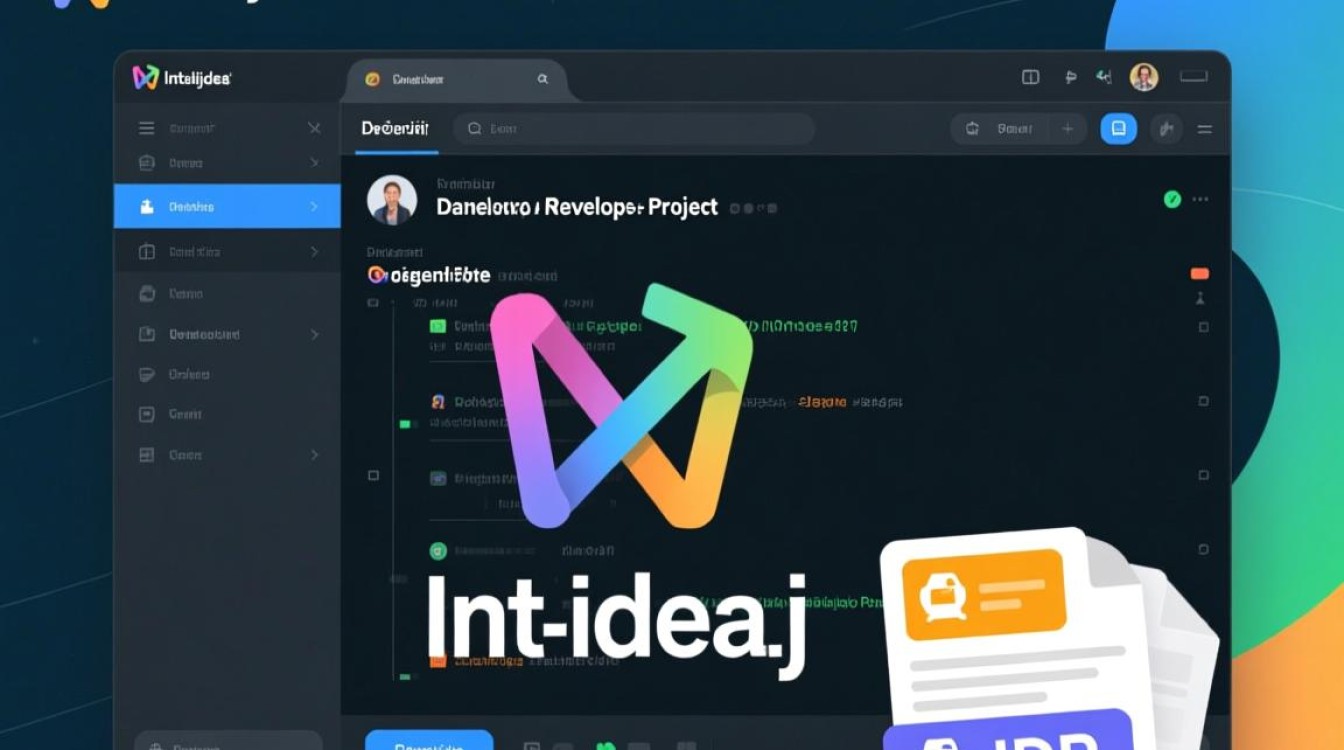
- Maven项目:打开项目根目录下的
pom.xml文件。 - Gradle项目:打开项目根目录下的
build.gradle或build.gradle.kts文件。
- Maven项目:打开项目根目录下的
删除依赖配置:
- 在文件中找到您想要删除的JAR包对应的
<dependency>块(Maven)或implementation/compile/api等配置行(Gradle)。 - 将整段配置代码删除。
- 在文件中找到您想要删除的JAR包对应的
刷新项目:
- Maven:在IDEA右侧打开 “Maven” 工具窗口,点击第一个 “Reload All Maven Projects” 按钮(通常是一个循环箭头的图标)。
- Gradle:在IDEA右侧打开 “Gradle” 工具窗口,点击 “Refresh” 或 “Reload All Gradle Projects” 按钮。
完成以上步骤后,构建工具会重新解析依赖,从项目模型中移除该依赖,IDEA会同步更新项目结构,此时JAR包才会被真正、彻底地移除。
下表小编总结了Maven和Gradle的操作对比:
| 构建工具 | 配置文件 | 依赖声明示例 | 删除后刷新操作 |
|---|---|---|---|
| Maven | pom.xml | <dependency><groupId>...</groupId><artifactId>...</artifactId></dependency> | 点击 “Maven” 工具窗口的 “Reload All Maven Projects” |
| Gradle | build.gradle | implementation 'group.id:artifact-id:version' | 点击 “Gradle” 工具窗口的 “Refresh” 或 “Reload All Gradle Projects” |
清理IDEA缓存与索引
如果问题是由IDEA内部索引锁定文件引起的,清理缓存可以解决。
操作步骤:
- 在IDEA菜单栏中,选择
File->Invalidate Caches / Restart...。 - 在弹出的对话框中,您会看到几个选项,为了彻底解决问题,建议勾选
Invalidate and Restart。 - 点击确认,IDEA将重启并清除所有缓存和索引,重启过程可能需要一些时间,因为它需要重新构建整个项目的索引。
这个操作是安全的,它不会删除您的源代码,只会删除IDEA的内部状态文件,相当于让IDEA对项目进行一次“全新”的认知。
终止相关进程后重试
如果怀疑是运行中的进程锁定了文件,可以尝试以下操作:
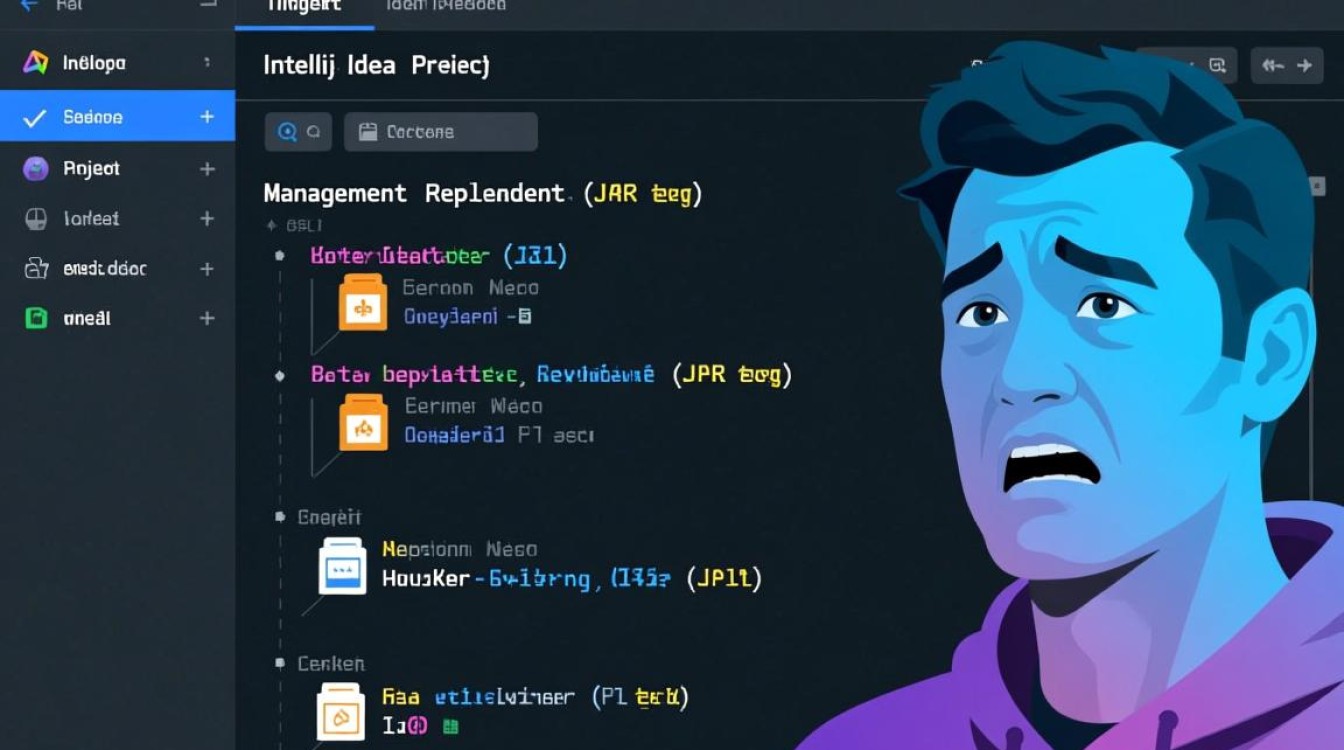
- 在IDEA中,停止所有正在运行的应用程序、测试和构建任务,可以查看IDEA底部的状态栏,确保没有后台任务在执行。
- 尝试再次删除JAR包。
- 如果仍然失败,最简单直接的方法是:完全关闭IDEA,然后使用操作系统的文件管理器(如Windows的资源管理器或macOS的Finder)去删除该JAR包,删除成功后,再重新启动IDEA,IDEA启动时会检测到文件变化并更新项目结构。
检查版本控制(较少见)
在某些罕见情况下,如果JAR包被错误地提交到了版本控制系统(如Git),并且被.gitignore文件忽略,可能会产生一些奇怪的交互,确保您要删除的JAR包确实应该被版本控制管理,或者它应该在.gitignore中,以避免不必要的冲突。
相关问答 (FAQs)
Q1: 我已经按照方案一,从pom.xml里删除了依赖,也刷新了Maven,为什么项目里还是能看到那个JAR包,代码提示也还在?
A: 这种情况通常是由于IDEA的同步延迟或视图缓存导致的,虽然Maven模型已经更新,但IDEA的UI界面可能没有立即反映出来,您可以尝试以下几步:
- 检查项目结构:进入
File->Project Structure->Modules->Dependencies标签页,手动查看该JAR包是否还存在于依赖列表中,如果还在,尝试在这里手动移除。 - 重建项目:在
Build菜单中选择Rebuild Project,这会强制IDEA重新编译整个项目,并更新所有依赖关系。 - 终极手段:如果以上方法都无效,可以结合方案二,执行
Invalidate Caches / Restart...,这几乎总能解决IDEA界面与项目模型不同步的问题。
Q2: 删除一个旧的JAR包后,我的代码里出现了一大片红色错误,提示找不到类,我该如何快速定位并修复这些错误?
A: 这是删除依赖后的正常现象,意味着您的代码中有部分逻辑依赖于这个被移除的JAR包,IDEA提供了强大的工具来帮助您快速定位这些问题:
- 使用“Find Usages”:在
Project Structure的依赖列表中找到(或回忆起)被删除的JAR包,右键点击它,选择Find Usages,IDEA会列出项目中所有引用了该库中类、方法或字段的地方。 - 利用“Analyze”功能:在代码编辑器中,将光标放在任何一个报错的类名上,然后按
Alt+Enter(或Option+Enteron Mac),在弹出的意图菜单中,通常会有 “Edit” 或 “Find” 相关的选项,可以帮助您跳转到使用该类的位置。 - 查看“Problems”窗口:IDEA底部的 “Problems” 窗口会汇总项目中的所有错误,您可以按文件或按类型对错误进行分组,从而系统地逐一修复,修复方法包括:移除不再需要的代码、寻找替代库或引入新的依赖来替代功能。
【版权声明】:本站所有内容均来自网络,若无意侵犯到您的权利,请及时与我们联系将尽快删除相关内容!

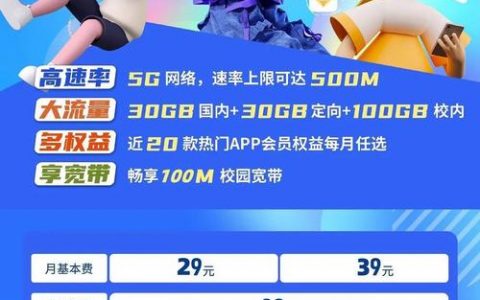

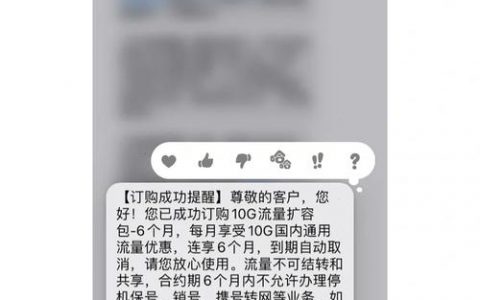
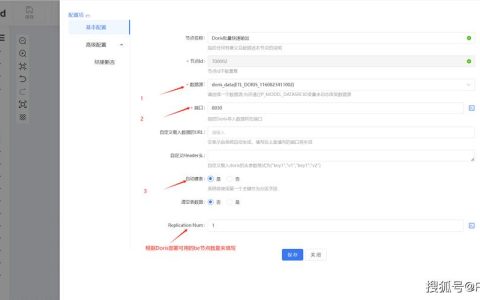

发表回复